如何停止Windows Update服务停止Win10家庭版自动下载与安装更新
Windows操作系统作为优秀的操作系统,由开发操作系统的微软公司控制接口和设计,公开标准,因此,有大量商业公司在该操作系统上开发商业软件。
微软在Windows10中设计的自动下载和安装更新的特性让部分用户不满,刚刚分享过通过修改组策略不让Win10专业版/企业版/教育版自动下载和安装更新的方法,但是Win10家庭版是没有组策略设置的,又该怎么办呢?其实无论什么时候系统的控制权都是在我们手里的,既然没有其他的办法,那么我们干脆一不做二不休,把Windows更新赖以生存的Windows Update服务干掉吧!
打开服务管理器,在服务列表中找到Windows Update服务。如图:
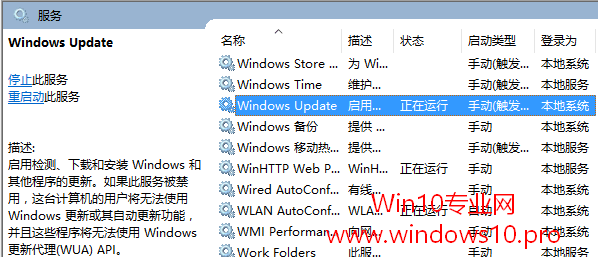
右键点击该服务,选择“停止”,这样就停止了Windows Update服务。因为Windows Update服务的启动类型默认为“手动”,停止之后除非你再手动启动,否则Windows Update服务会一直处于停止状态。这样Windows更新就无法运行,当然也就无法自动下载和安装更新了。
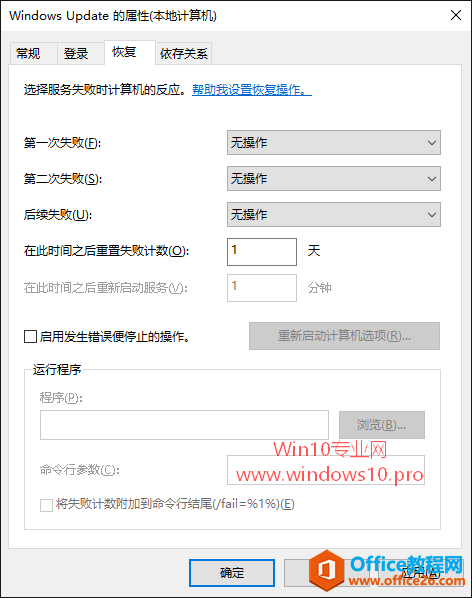
如果按以上方法设置后,Windows Update服务依然会启动,那你就把启动类型修改为“禁用”,并且切换到“恢复”标签页,把“第一次失败”由“重新启动服务”修改为“无操作”,这样就能彻底禁止Windows Update服务运行了。
不过记得每隔一段时间你还是要启动Windows Update服务,然后转到Windows更新下载和安装更新的,只有这样Win10系统的安全和功能改进才有保障。
PS:微软后来在推送的KB3081448更新为Win10家庭版应用商店增加了“自动更新应用”的开关,这算是在一定程序上弥补了Win10家庭版在自动更新控制权限上的不足。
Windows操作系统对硬件支持良好。
……